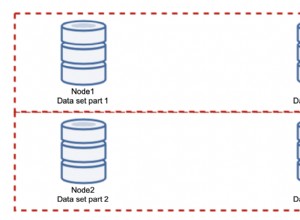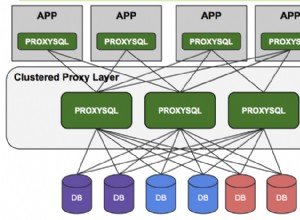PostgreSQL là hệ quản trị cơ sở dữ liệu quan hệ nguồn mở, cấp doanh nghiệp được sử dụng rộng rãi và là cơ sở dữ liệu phổ biến thứ tư trên thế giới theo DB-Engines. Nó là một RDBMS đang phát triển nhanh chóng trong cộng đồng các nhà phát triển. DigitalOcean, một nhà cung cấp đám mây đang phát triển nhanh ngày càng phổ biến trong các nhà phát triển và công ty, là một máy chủ lưu trữ tuyệt vời để xem xét cho các triển khai PostgreSQL của bạn. Trong bài đăng này, chúng tôi sẽ chỉ cho bạn cách dễ dàng triển khai PostgreSQL trên DigitalOcean với dịch vụ lưu trữ chuyên dụng của ScaleGrid trong một vài bước đơn giản.
Thiết lập Triển khai DigitalOcean PostgreSQL của bạn
Trong hướng dẫn này, chúng tôi sử dụng dịch vụ lưu trữ PostgreSQL được quản lý hoàn toàn của ScaleGrid trên DigitalOcean. Với giải pháp ScaleGrid, bạn nhận được các tính năng cấp doanh nghiệp và hỗ trợ miễn phí, tất cả được bao gồm trong một gói. Bạn sẽ có thể sử dụng hỗ trợ đầy đủ của chúng tôi cho các tiện ích mở rộng PostgreSQL trong số nhiều thứ khác. Bạn có thể so sánh đầy đủ các tính năng của chúng tôi với các đối thủ khác trên trang so sánh PostgreSQL của chúng tôi.
Chỉ sau vài phút tùy chỉnh cấu hình triển khai của bạn, quá trình tạo sẽ bắt đầu và khi quá trình triển khai của bạn bắt đầu và chạy, tất cả những gì bạn cần làm là kết nối với ứng dụng của mình.
Để bắt đầu, hãy đăng ký tài khoản trong bảng điều khiển của chúng tôi và không cần thêm bất cứ điều gì, hãy bắt tay ngay vào.
Bước 1. Nhập Chi tiết Triển khai PostgreSQL
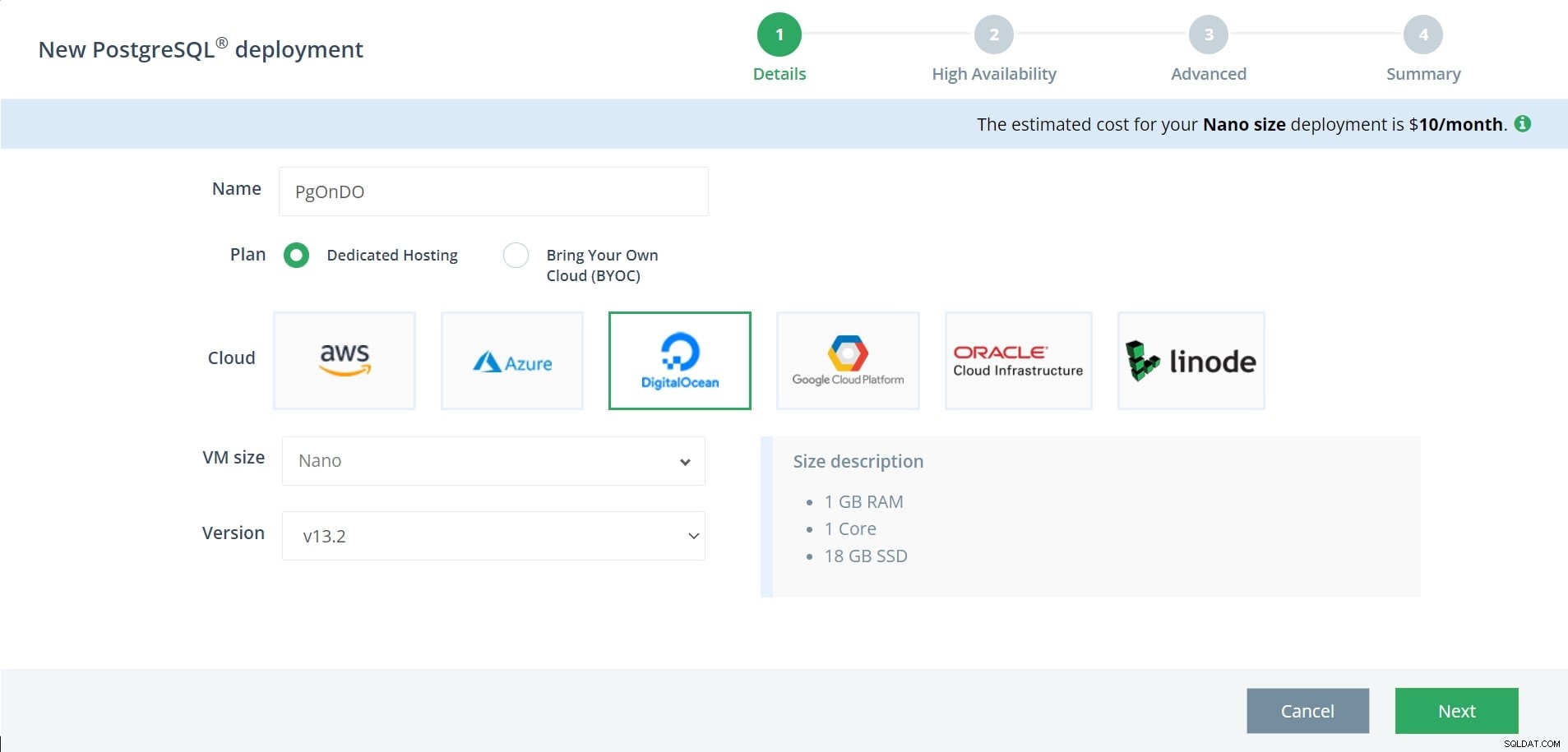
Khi bạn tạo một triển khai PostgreSQL mới, trình hướng dẫn tạo sẽ mở ra. Để bắt đầu, bạn có thể tùy chỉnh một số chi tiết cơ bản về triển khai của mình như tên, kích thước và phiên bản. Nhập tên cho việc triển khai của bạn, hãy nhớ sử dụng chữ và số và một tên mô tả, duy nhất có thể dễ dàng nhận ra sau này.
Tiếp theo, chọn Dịch vụ lưu trữ chuyên dụng và DigitalOcean làm đám mây của bạn. Sau đó chọn kích thước máy ảo cũng như phiên bản bạn chọn (tất cả các phiên bản chính đều được hỗ trợ). Trong ví dụ này, chúng tôi đã chọn triển khai kích thước Nano trên PostgreSQL phiên bản 13.2. Ở bên phải, bạn có thể thấy mô tả kích thước của kích thước máy ảo đã chọn của bạn. Để tiếp tục, hãy nhấp vào Tiếp theo.
Bước 2. Tính khả dụng cao
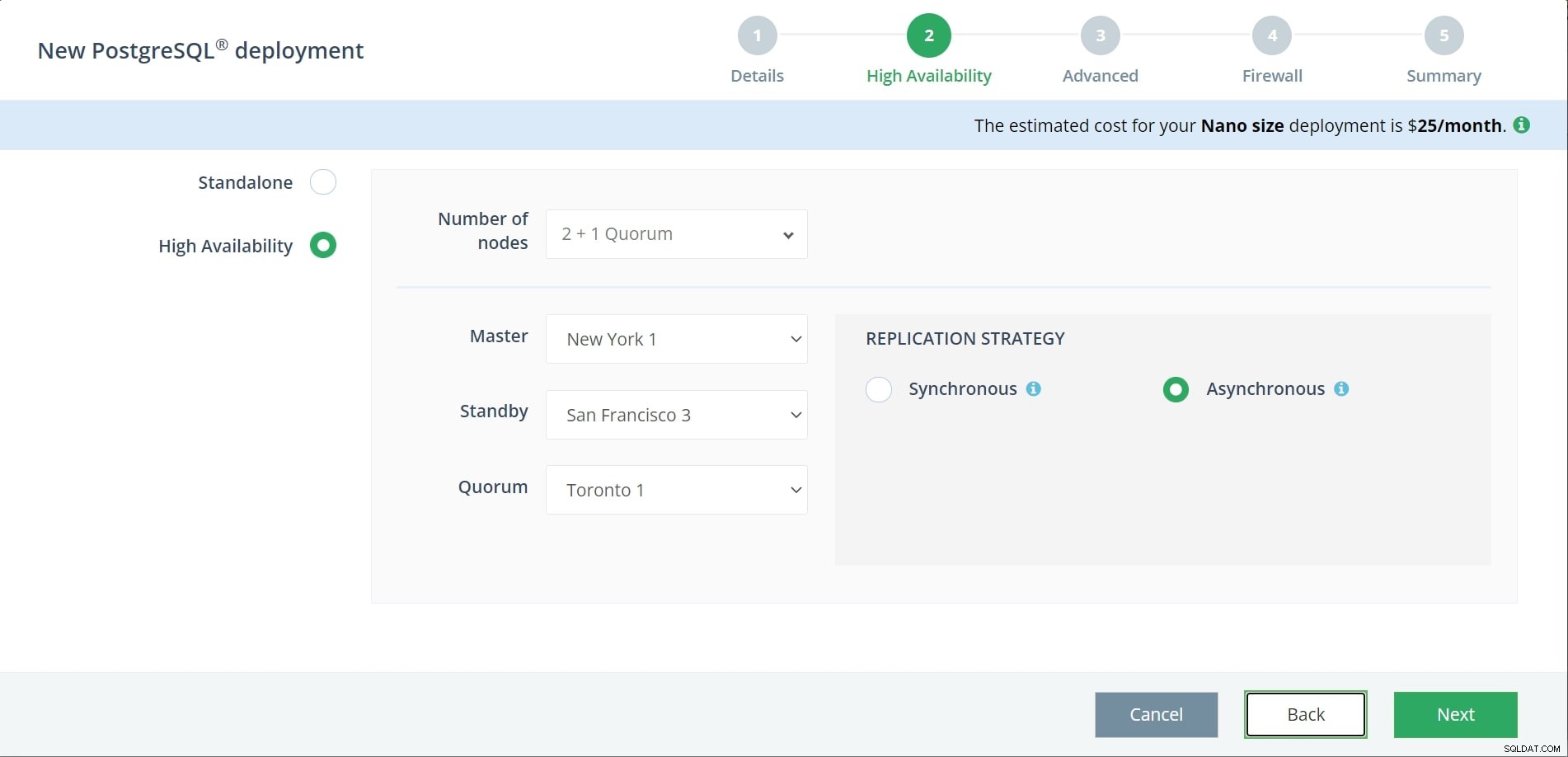
Trong bước thứ hai, bạn sẽ có lựa chọn thiết lập triển khai độc lập hoặc triển khai tính sẵn sàng cao được nhân rộng tại chế độ dự phòng PostgreSQL DigitalOcean. Bạn có thể muốn xem xét thiết lập tính khả dụng cao nếu bạn cần ứng dụng và cơ sở dữ liệu của mình luôn trực tuyến trong trường hợp khu vực trung tâm dữ liệu DigitalOcean của bạn gặp sự cố. DigitalOcean nói chung là một nhà cung cấp đám mây có độ tin cậy cao và ổn định với 99,99% thời gian hoạt động, tuy nhiên, luôn có rủi ro khiến một trung tâm dữ liệu chắc chắn gặp sự cố. Việc thiết lập bản sao cho các khu vực trung tâm dữ liệu bổ sung có thể giúp bạn và người dùng của bạn đỡ phải đau đầu cũng như giảm thiểu rủi ro mất dữ liệu và thời gian chết.
Nếu bạn muốn chạy một triển khai độc lập, chỉ cần chọn tùy chọn đó và vùng đám mây bạn chọn, sau đó nhấp vào tiếp theo để chuyển sang bước 3.
Xin lưu ý rằng tính khả dụng cao chỉ có sẵn cho các tài khoản trả phí. Tài khoản dùng thử sẽ không thể triển khai tập hợp bản sao.
Để có tính khả dụng cao khi triển khai PostgreSQL của bạn, có một số tùy chọn tùy chỉnh cho thiết lập chế độ chờ chính. Tùy chọn đầu tiên của bạn là số lượng nút, 2 + 1 đại biểu hoặc 3 nút. Mặc dù cả hai tùy chọn đều cung cấp tính khả dụng cao, với thiết lập túc số 2 + 1, bạn sẽ chỉ có 2 nút mang dữ liệu, vì nút đại biểu đóng vai trò là người ra quyết định trong trường hợp có sự kiện chuyển đổi dự phòng. Để tùy chỉnh thêm số lượng nút, bạn có thể liên hệ với nhóm hỗ trợ của chúng tôi, họ có thể hỗ trợ bạn thêm nhiều nút hơn vào việc triển khai của bạn.
Sau đó, bạn có thể chọn vùng bạn muốn các nút của mình cư trú. Để đảm bảo tính khả dụng cao, bạn nên chọn các vùng khác nhau cho mỗi nút.
Cuối cùng, bạn có thể chọn giữa chiến lược sao chép đồng bộ và không đồng bộ. Sự khác biệt giữa cả hai là với tính năng sao chép đồng bộ, tất cả các thay đổi được thực hiện trong một giao dịch đã được chuyển đến tất cả các máy chủ dự phòng đồng bộ. Tuy nhiên, với sao chép không đồng bộ, các thay đổi được truyền không đồng bộ đến các máy chủ dự phòng khác. Trong trường hợp chuyển đổi dự phòng sang máy chủ dự phòng, nó có thể chưa có tất cả các giao dịch đã cam kết.
Khi bạn đã chọn cài đặt ưa thích của mình, hãy nhấp vào Tiếp theo để tiếp tục.
Cách triển khai PostgreSQL trên DigitalOcean với ScaleGridClick To TweetBước 3. Bật SSL &PgBouncer
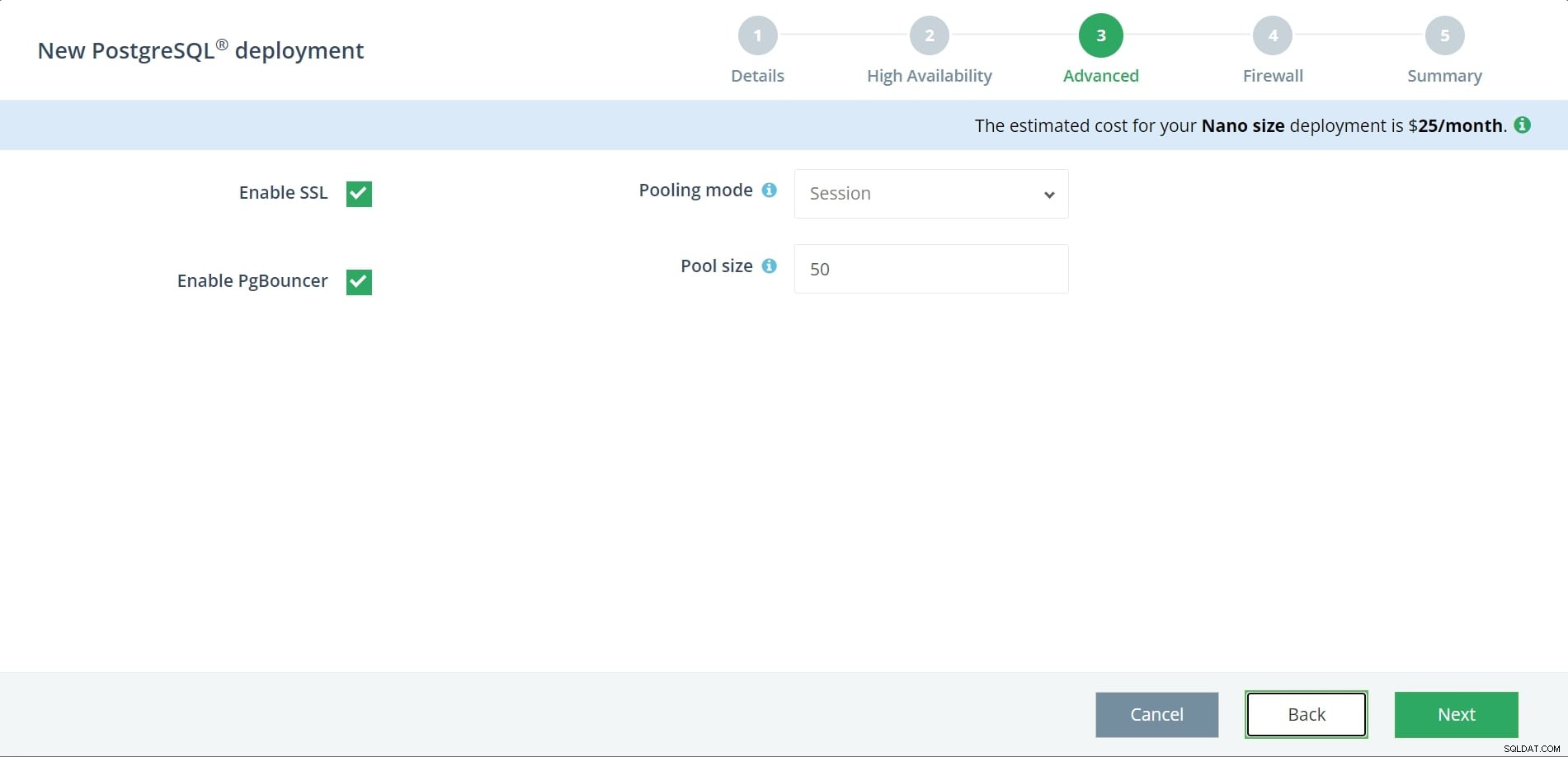
Trong bước ba của quá trình thiết lập, bạn có thể bật SSL và PgBouncer.
Bật SSL cho phép mã hóa khi chuyển dữ liệu của bạn.
PgBouncer được tích hợp vào nền tảng quản lý của chúng tôi. Với PgBouncer được bật, nó sẽ cho phép bạn quản lý hiệu quả các kết nối PostgreSQL của mình. Bạn có thể đọc thêm về gộp kết nối cho PostgreSQL trong bài đăng trên blog của chúng tôi về ưu và nhược điểm của gộp kết nối.
Nếu bạn quyết định bật PgBouncer cho PostgreSQL của mình khi triển khai DigitalOcean, bạn sẽ được đáp ứng với hai tùy chọn bổ sung.
- Chế độ gộp:Chế độ này xác định thời gian sớm các kết nối quay trở lại nhóm. Xin lưu ý rằng một số tính năng của Postgres không được hỗ trợ trong các chế độ Giao dịch và Sao kê.
- Kích thước nhóm:Điều này xác định số lượng kết nối được lưu trong bộ nhớ cache tối đa trên mỗi nhóm (tức là trên mỗi người dùng + kết hợp cơ sở dữ liệu).
Chúng tôi có một hướng dẫn ngắn về cách quản lý PgBouncer trong tài liệu trợ giúp của chúng tôi. Sau khi thực hiện các lựa chọn của bạn, nhấn Tiếp theo để chuyển sang bước tiếp theo.
Bước 4. Định cấu hình Tường lửa
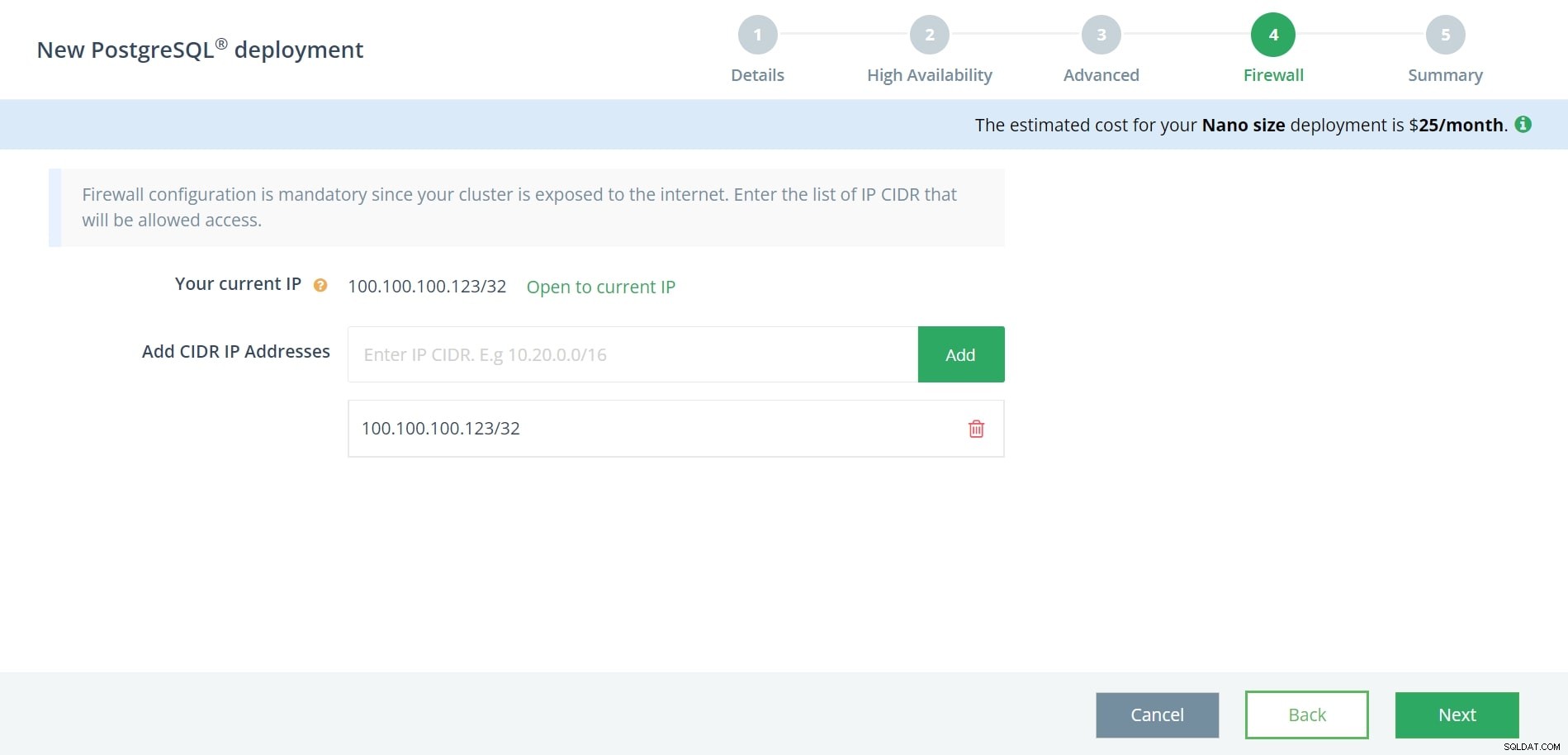
Trong bước 4 của quá trình tạo PostgreSQL, bạn sẽ được nhắc nhập ít nhất một IP CIDR để có thể truy cập vào triển khai PostgreSQL của bạn. IP hiện tại của bạn sẽ được hiển thị ở đầu cửa sổ, chỉ cần nhấn “Mở tới IP hiện tại” nếu bạn muốn IP CIDR hiện tại của mình được phép truy cập. Các cài đặt tường lửa này có thể được tùy chỉnh sau này ở cả cấp tài khoản và cấp độ triển khai.
Sau đó, nhập bất kỳ CIDR IP nào khác mà bạn muốn cấp quyền truy cập, sau đó nhấp vào Tiếp theo.
Bước 5. Xem lại &Tạo
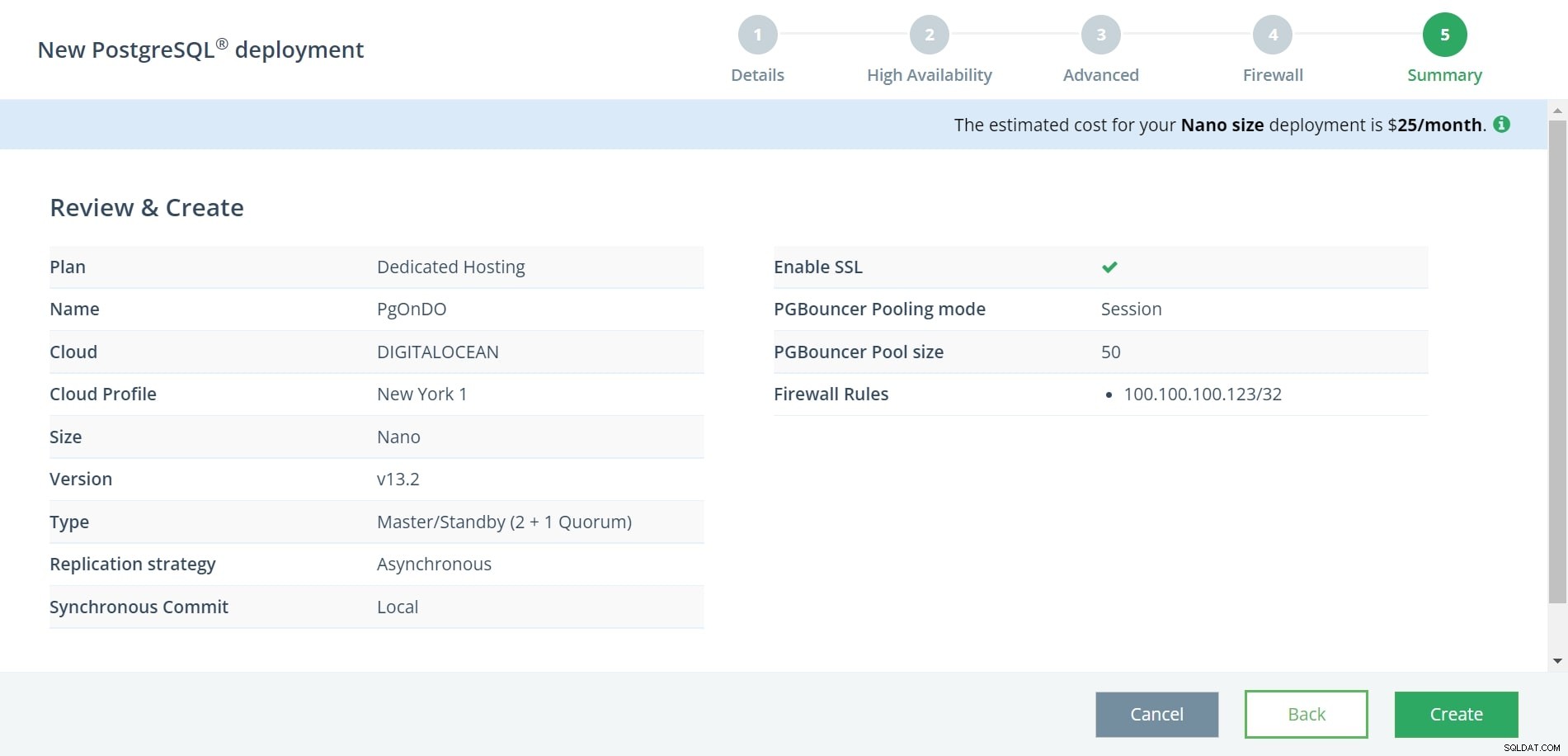
Trên trang cuối cùng của quá trình tạo, bạn sẽ thấy bản tóm tắt về việc triển khai PostgreSQL DigitalOcean mới của mình. Đảm bảo rằng mọi thứ đều chính xác, bạn có thể nhấn Quay lại nếu bạn cần quay lại bước trước đó và thực hiện bất kỳ thay đổi cần thiết nào. Khi bạn đã sẵn sàng, hãy nhấp vào Tạo để bắt đầu triển khai mới của bạn.
Đó là tất cả những gì cần làm! Quá trình triển khai của bạn hiện đang được cấp phép, quá trình này thường mất khoảng 15 phút. Trong khi chờ đợi, vui lòng khám phá các công cụ quản lý khác nhau có sẵn trong bảng điều khiển PostgreSQL của chúng tôi - sao lưu, khôi phục, mở rộng quy mô, cảnh báo, phân tích truy vấn, v.v.
Bước 6. Kết nối &Di chuyển
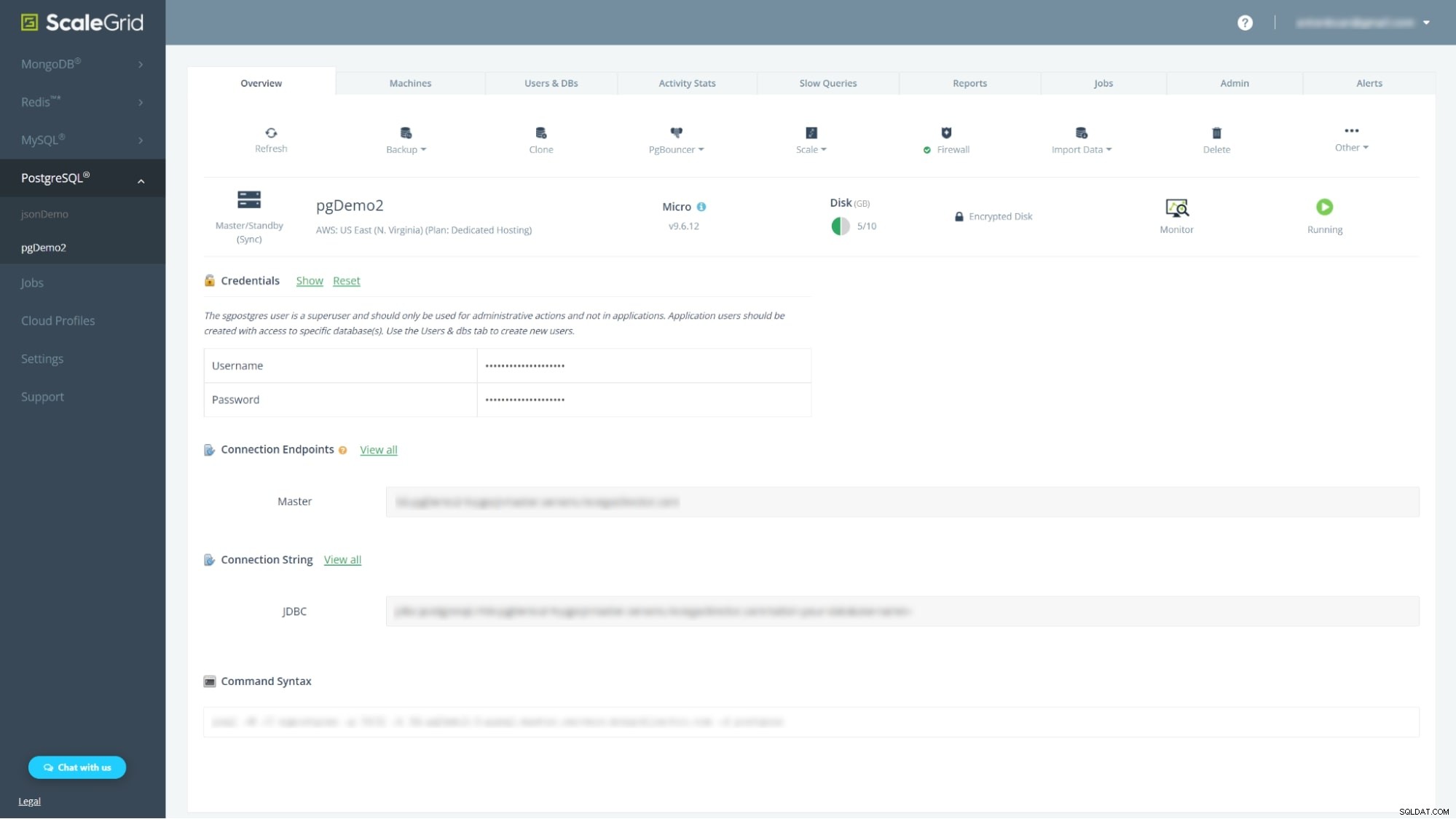
Khi quá trình triển khai của bạn đã thay đổi từ “Đang tạo” thành “Đang chạy”, bạn sẽ có thể kết nối với việc triển khai của mình trên DigitalOcean. Có nhiều cách khác nhau để thực hiện điều này - thông qua chuỗi kết nối được cung cấp trong bảng điều khiển ScaleGrid, thông qua dòng lệnh hoặc các công cụ PostgreSQL GUI phổ biến. Tất cả các chi tiết kết nối cần thiết của bạn có thể được tìm thấy ở nửa dưới của tab Tổng quan trên trang chi tiết triển khai của bạn.
Bạn có thể truy cập và quản lý cơ sở dữ liệu PostgreSQL và người dùng của mình bất kỳ lúc nào thông qua các tab khác nhau ở đầu trang bảng điều khiển.
Di chuyển cũng là một quá trình tự động chỉ yêu cầu một số chi tiết từ triển khai hiện có của bạn. Nhấp vào nút Nhập dữ liệu trên tab Tổng quan và nhập (các) Tên máy chủ, Cổng, (các) Tên cơ sở dữ liệu, Tên người dùng và Mật khẩu của bạn. Xem tài liệu PostgreSQL Migrations của chúng tôi để biết thêm chi tiết và các tùy chọn di chuyển bổ sung.
|
Chạy trên DigitalOcean
Khi mọi thứ đã bắt đầu và đang chạy, việc triển khai của bạn trên DigitalOcean hầu như hoạt động tự động. Vì dịch vụ của chúng tôi được quản lý hoàn toàn, bạn có thể để chúng tôi xử lý tất cả các tác vụ quản lý và quản trị PostgreSQL hàng ngày, trong khi bạn tập trung vào việc xây dựng và cải thiện ứng dụng của mình. Nếu có bất kỳ điều gì cần bạn quan tâm, chúng tôi sẽ gửi cho bạn thông báo để bạn có thể đăng nhập và xem liệu bạn có cần mở rộng quy mô cụm của mình hay cần hỗ trợ thêm từ nhóm hỗ trợ cấp doanh nghiệp 24/7 của chúng tôi. Họ có thể giúp bạn khắc phục sự cố và cho bạn lời khuyên về cách mở rộng quy mô triển khai một cách tốt nhất.
Đọc thêm:Cách cài đặt PostgreSQL trên Ubuntu 20.04